GiroCode QR Codes in Rechnungen: Unterschied zwischen den Versionen
KKeine Bearbeitungszusammenfassung |
KKeine Bearbeitungszusammenfassung |
||
| Zeile 38: | Zeile 38: | ||
* In den [[Anwenderdaten (Allg. Parameter)|Anwenderdaten]] muss – der Anwendername 1 – die IBAN 1 – die BIC 1 ausgefüllt sein mit korrekten Daten. | * In den [[Anwenderdaten (Allg. Parameter)|Anwenderdaten]] muss – der Anwendername 1 – die IBAN 1 – die BIC 1 ausgefüllt sein mit korrekten Daten. | ||
* Die Summe darf 999.999.999 nicht überschreiten und muss größer 0 sein | * Die Summe darf 999.999.999 nicht überschreiten und muss größer 0 sein | ||
[[Kategorie:Anleitungen]] | [[Kategorie:Anleitungen]] | ||
[[Kategorie:Druckvorlagenanleitungen]] | |||
Aktuelle Version vom 31. Januar 2025, 13:31 Uhr
Einleitung
Falls Sie ihren Kunden ermöglichen wollen eine (unbare) Rechnung direkt via QR Code und Banking App zu bezahlen können Sie einen speziellen QR Code („GiroCode“) in die Rechnung einbinden.
Einbindung
Eine Vorlage zur Bearbeitung öffnen
Über den Vorlageneditor einen neuen Barcode an die gewünschte Stelle legen
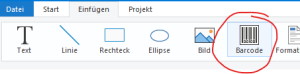
In den Einstellungen dieses Barcodes dann die Option „Formel“ verwenden
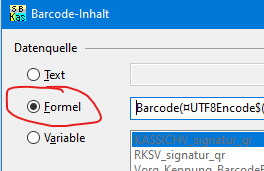
Und via „Bearbeiten“ der Formel folgenden Inhalt einfügen
Barcode(
UTF8Encode$("BCD")+Chr$(13)+Chr$(10)+
UTF8Encode$("002")+Chr$(13)+Chr$(10)+
UTF8Encode$("1")+Chr$(13)+Chr$(10)+
UTF8Encode$("SCT")+Chr$(13)+Chr$(10)+
UTF8Encode$(Bic_1)+Chr$(13)+Chr$(10)+
UTF8Encode$(Left$(Anwendername_1,34,false))+Chr$(13)+Chr$(10)+
UTF8Encode$(Iban_1)+Chr$(13)+Chr$(10)+
cond(Vorg_Skonto_1 = 1,UTF8Encode$("EUR"+LocCurr$(Vorg_Brutto_Summe_mit_Skonto,"en-us"))+Chr$(13)+Chr$(10) ,UTF8Encode$("EUR"+LocCurr$(Vorg_Brutto_Summe,"en-us"))+Chr$(13)+Chr$(10) )+
Chr$(13)+Chr$(10)+
Chr$(13)+Chr$(10)+
UTF8Encode$(Left$(str$(val(Vorg_Rech_Nummer),0,0),15,false))+Chr$(13)+Chr$(10)+
UTF8Encode$("Zahlung Rechnung "+Left$(str$(val(Vorg_Rech_Nummer),0,0),15,false))
,"QRCode")
Damit der QR Code nur bei unbaren Rechnungen dargestellt wird empfehlen wir die Darstellungsbedingung des Barcodes auf folgenden Wert zu stellen
Vorg_Zahlung_1_Bar_bis_8_Karte_5 == 3 and Vorg_Typ_1_Angebot_bis_7_Erledigt == 5
Um den Barcode entsprechend zu kennzeichnen kann folgendes Bild verwendet werden das in korrekter Größe hinter den Barcode gelegt werden kann
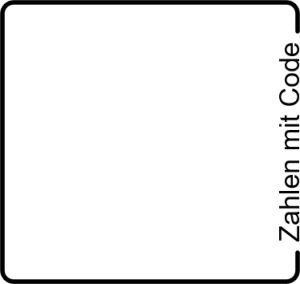
Hinweise
Der QR Code kann dann von Banking Apps gelesen werden um eine Überweisung an Ihr Konto vorauszufüllen.
Als Verwendungszweck wird im Beispiel die Rechnungsnummer verwendet, als Notiz an den Kunden wird „Zahlung Rechnung“ gefolgt von der Rechnungsnummer ausgegeben
Vorbedinungen
- In den Anwenderdaten muss – der Anwendername 1 – die IBAN 1 – die BIC 1 ausgefüllt sein mit korrekten Daten.
- Die Summe darf 999.999.999 nicht überschreiten und muss größer 0 sein